- Autor Abigail Brown [email protected].
- Public 2024-01-07 19:02.
- Última modificación 2025-01-24 12:07.
Qué saber
- En Chrome, vaya a Menú de Chrome > Configuración > Avanzado. En Sistema, habilite Usar aceleración de hardware cuando esté disponible.
- Para forzar la aceleración, ingresa chrome://flags en la barra de búsqueda. En Anular lista de procesamiento de software, establezca Habilitado, luego seleccione Relanzar.
- Puede verificar si la aceleración de hardware está activada en Chrome escribiendo chrome://gpu en la barra de direcciones en la parte superior del navegador.
Este artículo explica cómo activar y desactivar la aceleración de hardware en Chrome, además de cómo verificar si está activada, cómo forzar la aceleración si es necesario y cómo determinar si la aceleración de hardware te está ayudando o no..
Cómo activar la aceleración de hardware en Chrome
Puede activar la aceleración de hardware a través de la configuración de Chrome:
-
Ingrese chrome://settings en la barra de direcciones en la parte superior de Chrome. O use el botón de menú en la parte superior derecha del navegador para elegir Configuración.

Image -
Desplácese hasta el final de esa página y seleccione el vínculo Avanzado.

Image -
Desplácese hasta el final de esa página de configuración para encontrar opciones adicionales.

Image Bajo el encabezado Sistema, busque y habilite la opción Usar aceleración de hardware cuando esté disponible.
- Si se le indica que reinicie Chrome, salga de todas las pestañas abiertas y vuelva a abrir Chrome.
-
Cuando se inicia Chrome, abra chrome://gpu nuevamente y compruebe que las palabras Hardware acelerado aparecen junto a la mayoría de los elementos en el Graphics Feature Status encabezado
Si ve que la opción "Usar aceleración de hardware cuando esté disponible" ya está habilitada pero la configuración de su GPU muestra que la aceleración no está disponible, siga el siguiente paso.
Cómo forzar la aceleración de hardware en Chrome
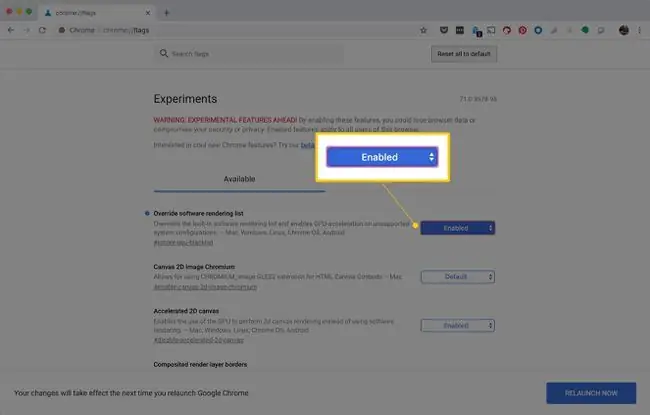
Lo último que puede intentar para habilitar la aceleración cuando Chrome no parece querer hacerlo es anular uno de los muchos indicadores del sistema:
- Ingrese chrome://flags en la barra de direcciones.
- Ubique la sección en esa página llamada Anular lista de procesamiento de software.
-
Cambie la opción Disabled a Enabled.
- Seleccione el botón azul Reiniciar ahora cuando aparezca en la parte inferior de Chrome después de habilitar la aceleración de hardware.
- Vuelva a la página chrome://gpu y verifique si la aceleración está habilitada.
En este punto, debería aparecer Hardware acelerado junto a la mayoría de los elementos.
Si todavía aparecen como deshabilitados, podría indicar un problema con su tarjeta gráfica o los controladores de su tarjeta gráfica. Actualice los controladores de su computadora para resolver estos problemas.
Conclusión
Desactivar la aceleración de hardware en Chrome es tan fácil como repetir los pasos anteriores para activarla, pero quitando la opción en lugar de habilitarla.
¿La aceleración de hardware ya está activada en Chrome?
La mejor manera de verificar si la aceleración de hardware está activada en Chrome es escribir chrome://gpu en la barra de direcciones en la parte superior del navegador.
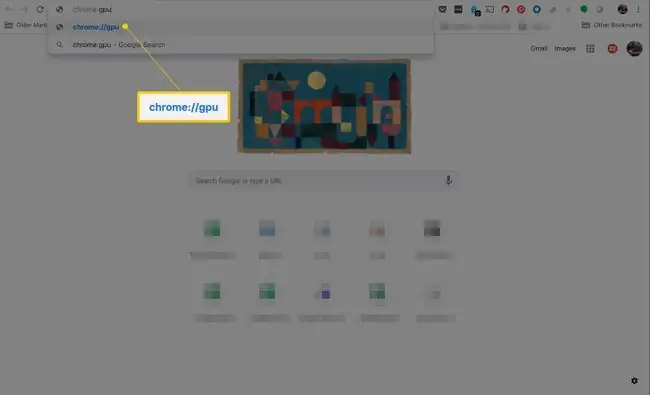
Se devolverá una gran cantidad de resultados, pero la parte que le interesa es la sección titulada "Estado de la función de gráficos".
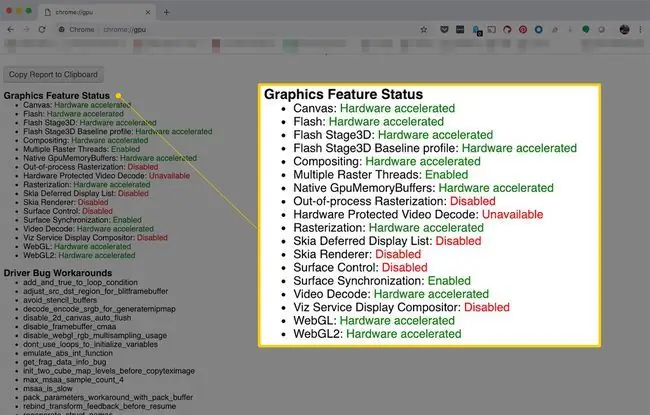
Lo importante que debe buscar es a la derecha de cada uno de estos elementos. Debería ver Hardware acelerado si la aceleración de hardware está habilitada.
Algunos pueden leer Solo software. Aceleración de hardware deshabilitada, pero está bien.
Sin embargo, la mayoría de estas entradas, como Canvas, Flash, Compositing, Multiple Raster Threads, Video Decode y WebGL, deben estar activadas.
Si todos o la mayoría de sus valores están desactivados, debe seguir leyendo para saber cómo activar la aceleración de hardware.
Cómo saber si la aceleración de hardware ayuda
Visite la página Demos of Open Web Technologies para probar si la aceleración de hardware funciona mejor con o sin ella. El sitio es proporcionado por los desarrolladores de Mozilla, las personas detrás del navegador web Firefox, pero las pruebas funcionan igualmente bien en Chrome. La página proporciona una serie de enlaces que mostrarán el rendimiento de su navegador.
Por ejemplo, este blob animado proporciona una demostración muy simple, pero hay más ejemplos que incluyen estos videos arrastrables y este Cubo de Rubik 3D.
Si tiene una tarjeta gráfica decente, intente encontrar sitios web con animaciones y juegos Flash de alta gama para ver si hay tartamudeos.
Además, intente ver videos de alta definición en YouTube y asegúrese de que el video sea nítido. La aceleración de hardware no puede ayudar con el almacenamiento en búfer. Sin embargo, es posible que otras funciones de Chrome funcionen mucho mejor que antes.
Preguntas Frecuentes
¿Cómo se borra el caché en Chrome?
Para borrar el caché del navegador, presione el menú de tres puntos. Seleccione Configuración > Privacidad y seguridad > Borrar datos de navegación. Elija un Rango de tiempo y seleccione los datos que desea eliminar, luego presione Borrar datos.
¿Cómo haces que Chrome sea tu navegador predeterminado?
Para hacer de Chrome su navegador predeterminado, primero abra Chrome. Seleccione Menú > Configuración > Navegador predeterminado > Hacer de Google Chrome el navegador predeterminado.
¿Cómo se actualiza Chrome?
Para actualizar manualmente Chrome en una computadora, abra el navegador y seleccione Más > Ayuda > Acerca de Google Chrome > Relanzamiento.






